Un amigo te envió una nota de audio muy agradable que te gustaría compartir fuera de Whatsapp o, mejor aún, archivo en la carpeta que contiene tus mejores recuerdos. ¿Ha notado, sin embargo, que al realizar una toque prolongado sobre el audio, solo puedes compartirlo dentro de WhatsApp, borrarlo o hacer poco más y que, en el menú que aparece, no hay ni rastro de ninguna opción respecto a guardar y compartir externo. Y de ahí viene la pregunta que no paras de hacer desde hace unos días: pero WhatsApp, donde guarda las notas de audio?
Si está leyendo esta guía porque está buscando una respuesta a su pregunta, ¡sepa que está en el lugar correcto! A continuación, de hecho, me ocuparé de explicar dónde se almacenan los archivos de audio de WhatsApp en Android, iPhone y computadora y, si las carpetas relativas son inaccesibles, le mostraré cómo guardar los elementos de su interés en forma de » «archivos independientes» de todos modos. Whatsapp.
Así que, sin esperar más, ponte cómodo y lee atentamente todo lo que tengo que explicarte sobre el tema: estoy seguro de que, después de leer esta guía, serás perfectamente capaz de completar la meta que te propongas. cualquier dificultad. Habiendo dicho eso, no me queda nada por hacer más que desearles una buena lectura y que se diviertan.
Índice
- WhatsApp: ¿Dónde guarda los archivos de audio en Android?
- Dónde guarda el audio de WhatsApp: iPhone
- Cómo recuperar y guardar notas de audio de WhatsApp en la computadora
WhatsApp: ¿Dónde guarda los archivos de audio en Android?
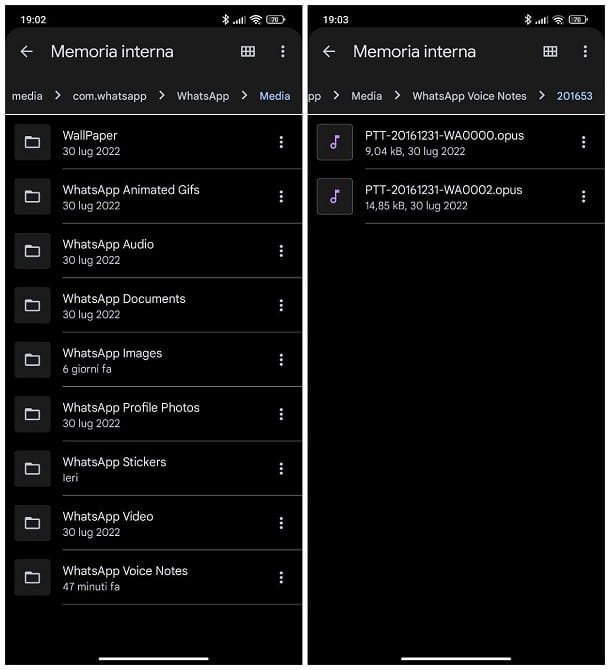
¿Quieres recuperar un archivo de audio recibido (o enviado) a través de whatsapp para android? Nada podría ser más simple: todo lo que tienes que hacer es ir a la carpeta donde se almacenan los archivos generados por la aplicación, usando cualquier administrador de archivos para Android. En esta guía, me referiré a la aplicación Archivos de Googlepreinstalado en todos los dispositivos con servicios de Google (si no lo tiene, puede descargarlo gratis desde Play Store e instalarlo como cualquier otra aplicación), sin embargo, el procedimiento también se puede replicar fácilmente en muchas otras aplicaciones en la categoría.
De todos modos, una vez que abras la aplicación, dale permisos para acceder a la memoria del dispositivo (si es necesario) y toque en la pestaña Navegar, visible debajo; ahora localiza la entrada Audio en la lista de categoríastóquelo y luego presione el texto audio whatsapubicado en la parte superior: allí encontrarás todas las notas de voz (en formato .opus), junto con todos los demás archivos de audio recibidos y enviados a través de WhatsApp.
Si, de esta forma, no puede localizar la nota de voz de su interés, intente acceder directamente a la carpeta multimedia de WhatsApp: para ello, vuelva a la pantalla de inicio de Archivos, toque la pestaña Navegar y seleccione, esta vez, el elemento Memoria interna (se encuentra en la parte inferior, en correspondencia con la lista de dispositivos de almacenamiento).
A continuación, toque las carpetas Android > Medios > com.whatsapp > WhatsApp > Medios y, para acceder a las notas de voz guardadas, acceda a la carpeta Notas de voz de WhatsApp; si, por el contrario, está interesado en todos los demás archivos de audio recibidos y enviados a través de la aplicación, abra la carpeta audio whatsap. Los elementos se organizan en más subcarpetas, según la fecha en que se crearon.
Independientemente del método utilizado para acceder a los datos, puede realizar varias operaciones en cada archivo (compartirlo, moverlo a otra carpeta, eliminarlo, etc.) tocando el botón ⫶ ubicado junto a él.
Dónde guarda el audio de WhatsApp: iPhone
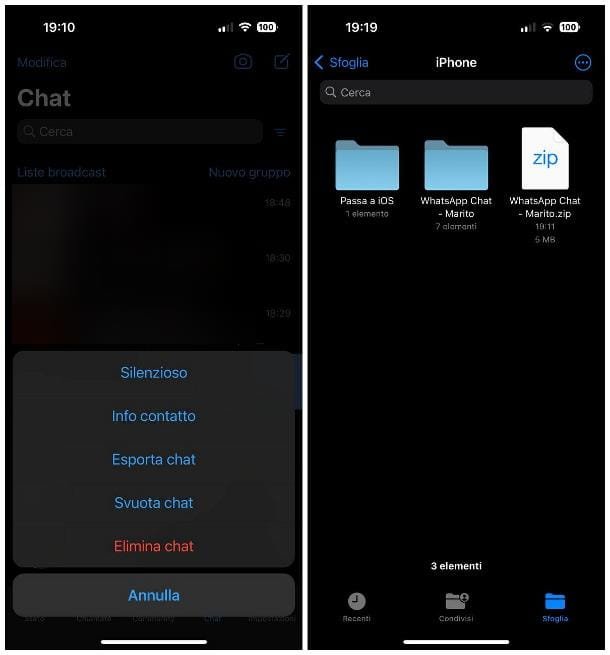
En WhatsApp para iPhone Las cosas son bien diferentes: para proteger los datos y la seguridad del dispositivo, Apple adopta políticas bastante restrictivas en cuanto al acceso a la memoria por parte de las aplicaciones y, por esta razón, no es posible ingresar «directamente» en la carpeta donde WhatsApp almacena los archivos de audio multimedia enviados y recibidos. .
Sin embargo, con un poco trucopuede acceder directamente a los archivos que contienen las notas de voz y los clips de audio pasados a través de la aplicación: todo lo que tiene que hacer es exportar el chat que contiene los elementos de su interés y usar la aplicación Archivopara extrapolarlos.
Entonces, para comenzar, inicie la aplicación WhatsApp en iPhone, toque la pestaña charlas y desliza suavemente de derecha a izquierda, correspondiente a la conversación que contiene el archivo de tu interés; luego presione el botón Otroseleccione el elemento Exportar chats desde el panel que se abre y luego presione en la redacción Adjuntar mediospara comenzar a exportar todos los mensajes y archivos multimedia contenidos en la conversación.
Una vez que se complete la exportación, toque el elemento Guardar en archivo ubicado en el panel de acción, indica el bolsa para la escuela dónde archivar la conversación y presiona el botón Salvar, para proceder; ten en cuenta que puedes exportar hasta un máximo de 10.000 mensajes con archivos multimedia (o 40.000 mensajes sin archivos multimedia).
Una vez guardado, abre la aplicación. Archivo (el icono de carpeta azul disponible en la pantalla de inicio o en la biblioteca de aplicaciones), vaya a la ubicación donde eligió archivar el chat guardado anteriormente y toque el icono correspondiente archivo zip, para extraerlo. Finalmente, abra el carpeta recién creada y eso es todo: dentro, todos los archivos multimedia presentes en la conversación son visibles, incluidos los de audio. Para compartirlos, copiarlos o exportarlos a otro lugar, puede usar el compartir menú de iOS (simplemente abra el artículo y presione el símbolo de cuadrado con flechavisible en la siguiente pantalla).
Tenga en cuenta que iOS no puede administrar archivos de forma nativa .opuses decir, los relacionados con las notas de voz enviadas o recibidas: para solucionar el problema, puede reproducirlo usando la aplicación VLC for Mobile (como expliqué en mi guía sobre cómo abrir archivos opus) o transformar la nota de voz en un archivo de escribe MP3, M4A u otro formato «conocido» por iOS, siguiendo las instrucciones que te di en mi tutorial sobre cómo convertir un archivo de audio.
Cómo recuperar y guardar notas de audio de WhatsApp en la computadora
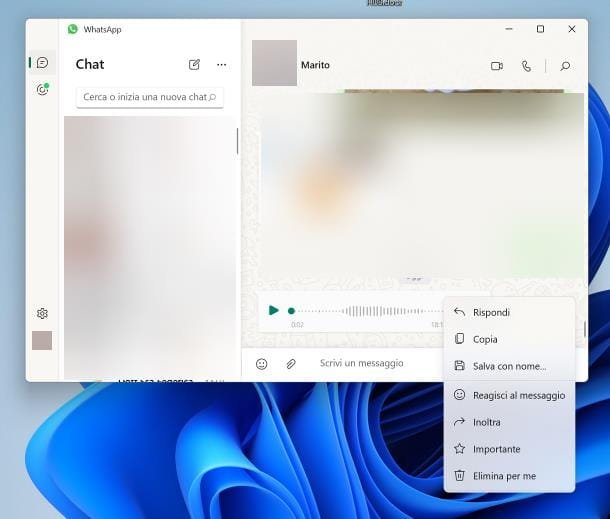
Para mayor comodidad, prefiere guardar las notas de audio de WhatsApp de su interés en computadora? ¡No hay problema, hacerlo es muy sencillo! Para comenzar, si aún no lo ha hecho, descargue e instale elaplicación whatsapp para computadoras desde Tienda de Microsoft o de Tienda de aplicaciones Mac (alternativamente, abra el sitio Web WhatsAppsi prefiere actuar directamente desde el navegador) y, posteriormente, asociar la cuenta de WhatsApp con el ordenador mediante el código QR: si aún no has realizado estas operaciones y no sabes cómo proceder por tu cuenta, lee el tutorial sobre cómo conectar WhatsApp a tu PC, en el que te explicaré cómo proceder.
Una vez que se complete el emparejamiento entre los dispositivos, muévase a la computadora, haga clic en el chat que contiene la nota de voz o audio de su interés e identifica el elemento dentro de la propia conversación; cuando lo hayas encontrado, haz botón derecho del ratón en el mensaje relevante, seleccione el elemento Guardar con nombre… del menú que aparece en pantalla y elige la carpeta en la que guardar el archivo, utilizando el siguiente panel. Para finalizar, haga clic en el botón Salvar y espere unos instantes a que el archivo que contiene la nota de audio se guarde en la carpeta elegida.
Por lo general, las notas de voz (a menos que se reenvíen desde otros chats) se almacenan con la extensión .opus Y se puede escuchar con cualquier reproductor multimedia compatible con el tipo de archivo anterior, como reproductor multimedia integrado en Windows 10/Windows 11la aplicación Música De Mac OS o el software VLC. Si te resulta más cómodo, también puedes convertir la nota de voz .opus en un archivo MP3, para que puedas reproducirla prácticamente en cualquier lugar: encontrarás cómo hacerlo en mi guía específica sobre el tema.
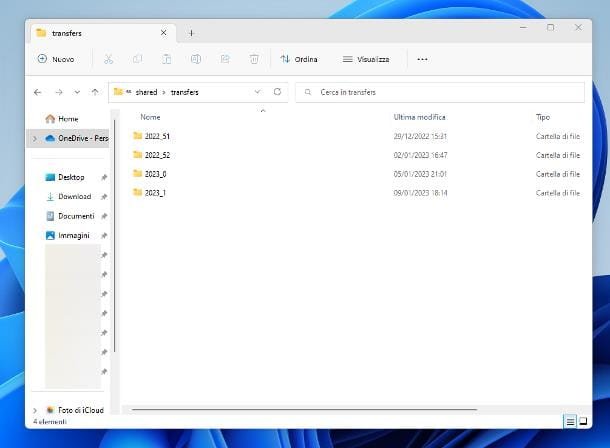
Si por alguna razón no encuentras el audio que te interesa en las conversaciones de WhatsApp para Windowspuede intentar recuperarlo directamente desde carpeta donde se almacenan todos, absolutamente todos, los archivos transferidos a través de la aplicación, siempre que se hayan activado las descargas automáticas (pulsando previamente sobre el símbolo deengranaje ubicado en la parte inferior izquierda y luego en la entrada Almacenamientoresidiendo en el menú que se abre).
Para acceder a la carpeta anterior en el sistema operativo ventanasabre elExplorador de archivoshaga clic en Barra de dirección en la parte superior, escriba la dirección %USERPROFILE%AppDataLocalPackages5319275A.WhatsAppDesktop_cv1g1gvanyjgmLocalStatesharedtransfers dentro y vamos Ingresar: todos los archivos pasados a través de la aplicación (incluyendo imágenes, videos y documentos, si está configurado para descarga automática) están disponibles en la carpeta que se abre, que a su vez está organizada en subcarpetas según la fecha.